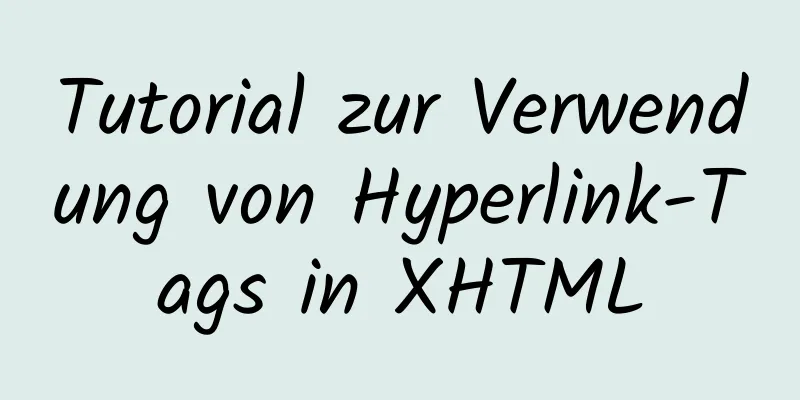Grafisches Tutorial zur Installation von CentOS7 auf VMware 15.5

|
1. Erstellen Sie eine neue virtuelle Maschine in VMware 15.5 1. Öffnen Sie VMware und wählen Sie auf der Startseite „Neue virtuelle Maschine erstellen“ aus.
2. Wählen Sie im Assistenten „Neue virtuelle Maschine“ die Option „Typische Konfiguration“ aus.
3. Wählen Sie, ob Sie das Betriebssystem später installieren möchten.
4. Wählen Sie das Client-Betriebssystem und die Version aus, CentOS 7 64-Bit unter Linux-System, wie in der Abbildung gezeigt.
5. Wählen Sie den Namen und den Installationspfad der virtuellen Maschine aus, der entsprechend den tatsächlichen Bedingungen angepasst werden kann.
6. Legen Sie die Festplattenkapazität fest und klicken Sie auf „Weiter“.
7. Richten Sie benutzerdefinierte Hardware ein.
8. Konfigurieren Sie die Einstellungen der virtuellen Maschine. <1>. Wählen Sie die ISO-Image-Datei aus.
<2>. Legen Sie den Arbeitsspeicher der virtuellen Maschine fest.
9. Klicken Sie auf die Schaltfläche „Fertig“.
10. Suchen Sie unter „Arbeitsplatz“ nach „CentOS 7 64-Bit“ und klicken Sie, um die virtuelle Maschine zu starten.
2. Installationsprozess des CentOS 7-Betriebssystems 1. Nachdem Sie die Sprache eingestellt haben, klicken Sie auf „Fortfahren“.
2. Einstellungen für Installationsinformationen.
3. Starten Sie die Installation.
4. Legen Sie das Root-Passwort und den Root-Benutzer fest.
5. Nachdem die Einstellungen abgeschlossen sind, warten Sie, bis die Installation abgeschlossen ist, rufen Sie die Anmeldeoberfläche auf und geben Sie das Kennwort ein. Anschließend können Sie CentOS 7 verwenden.
Zusammenfassen Oben finden Sie das grafische Tutorial zur Installation von CentOS7 mit VMware 15.5. Ich hoffe, es ist hilfreich für Sie. Wenn Sie Fragen haben, hinterlassen Sie mir bitte eine Nachricht und ich werde Ihnen rechtzeitig antworten. Ich möchte auch allen für ihre Unterstützung der Website 123WORDPRESS.COM danken! Das könnte Sie auch interessieren:
|
<<: JavaScript-Canvas zum Erzielen eines Code-Rain-Effekts
>>: Eine Fallstudie zum gründlichen Verständnis der korrekten Verwendung des MySQL-InnDB-Joint-Index
Artikel empfehlen
So verwenden Sie Docker zum Erstellen einer Entwicklungsumgebung (Windows und Mac)
Inhaltsverzeichnis 1. Vorteile der Verwendung von...
Tutorial zur Installation von MySQL 5.6 mit RPM in CentOS
Alle vorherigen Projekte wurden in der Windows-Sy...
Miniprogramm zur Implementierung des kompletten Einkaufswagens
Das Miniprogramm implementiert einen vollständige...
Implementierung von vite+vue3.0+ts+element-plus zum schnellen Erstellen eines Projekts
Inhaltsverzeichnis Vite-Funktion Umgebung verwend...
Grafisches Tutorial zur Installation von VMware15.5 und Ubuntu20.04
1. Vorbereitung vor der Installation 1. Laden Sie...
Implementierungsmethoden gängiger CSS3-Animationen
1. Was ist CSS Animations ist ein vorgeschlagenes...
Ein kurzer Vortrag über die parasitäre Kompositionsvererbung in JavaScript
Vererbung von Kompositionen Kombinationsvererbung...
Umfassendes Verständnis von Zeilenhöhe und vertikaler Ausrichtung
Vorherige Wörter Zeilenhöhe, Schriftgröße und vert...
Installieren Sie Windows Server 2019 auf VMware Workstation (Grafisches Tutorial)
Wenn Sie aufgefordert werden, einen Schlüssel ein...
Allgemeiner HTML-Seitenstil (empfohlen)
Wie unten dargestellt: XML/HTML-CodeInhalt in die...
Vue-Grundlagen MVVM, Vorlagensyntax und Datenbindung
Inhaltsverzeichnis 1. Vue-Übersicht Offizielle Vu...
Implementierung eines Docker-Cross-Host-Netzwerks (manuell)
1. Einführung in Macvlan Vor dem Aufkommen von Ma...
Detaillierte Erläuterung häufiger Xshell-Probleme und zugehöriger Konfigurationen
Dieser Artikel stellt häufige Probleme von Xshell...
Detaillierte Erklärung der Fallstricke bei der Aufzeichnung von lower_case_table_names in MySQL
1 Ursache Nachdem das Projekt die Datenbank migri...
Die IE-Umgebung schreibt vor, dass die Div-Höhe größer sein muss als die Schrifthöhe
Code kopieren Der Code lautet wie folgt: <div ...